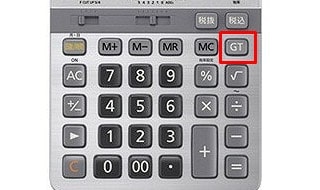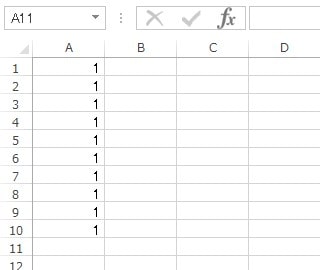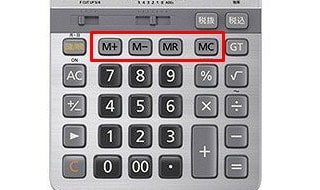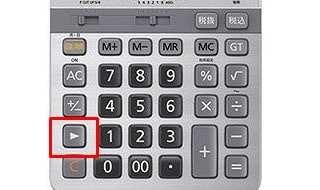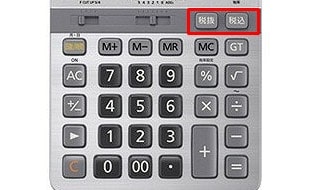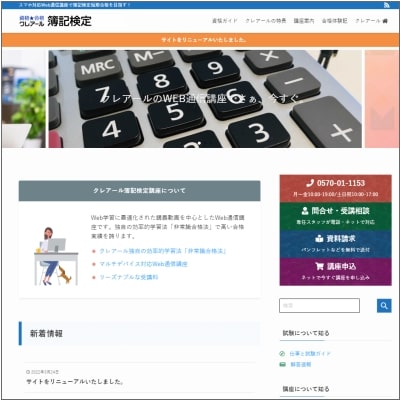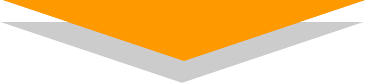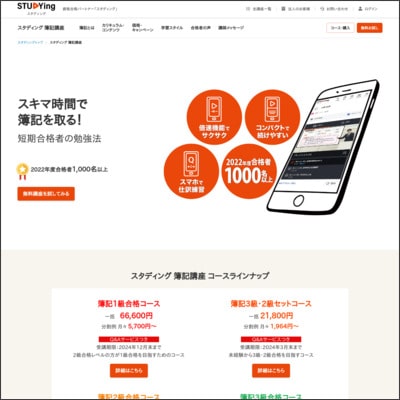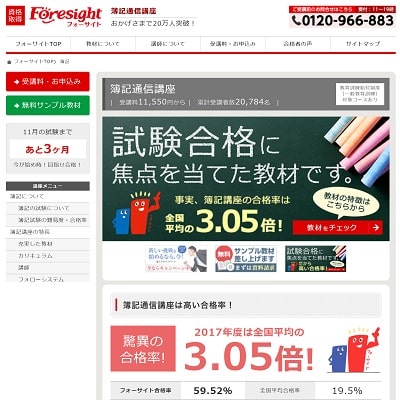電卓を制する者が簿記検定を制す!現役経理担当が伝授する超効率テク7選

もちろん簿記の知識がないと問題を解くことはできませんが、電卓の効率的な使い方を知らなければ、合格が遠のいてしまいます。
当たり前ですが試験には時間制限もありますし、時間的にも割と最後の最後まで使い切るという傾向が強いのも簿記検定の特徴なので、電卓の効率的な使い方をマスターして、時間短縮を目指しましょう。
この記事では、現役の経理担当である管理人が、効率的に計算が出来るテクニックを7つご紹介していきます!
簡単に集計を取れる【GT(グランドトータル)】
まず最初にご紹介しておきたいのが【GT(グランドトータル)】というキーです。
これは集計を簡単に取れるという機能で、簿記を学習する上でかなり重宝する機能になるので是非覚えておいて下さい!
例えば、皆さんは以下のようエクセルでA列の1行目から10行目まで”1″という数字が並んでいたらどのように計算しますか?
恐らくこの計算をする場合、大体の方がA1からA10までを”A1+A2+A3+…”なんて面倒なことはせずに、”SUM(A1:A10)”という具合にSUM関数を使って計算するかと思いますが、(こんな簡単な計算、暗算でできるわ!とかはなしでw)このSUM関数のような働きをするのがGT(グランドトータル)です。
もう少し具体的な例を出してみましょう。
② 280+700
③ 400+300
④ ①+②+③=?
これを普通に計算していくと、
①150+500=650
②280+700=980
③400+300=700
④650+980+700=2,330!
という感じで算出していくと思いますが、GTを知っていると最後の④の計算が不要になるんです。
どういうことかというと、GT機能のついている計算機はクリアボタンを押すまでは「=」で算出した答えをバックグラウンドで記憶しているため、④の計算をする時に【GT】のボタンを押すだけで2,330という答えが出てくるんです。
例で出したのが3つの答えを足すだけなのでそんなにありがたみがないかもしれませんが、簿記ではかなり長い計算をいくつも行った後に合計値を求めるという問題もあるので、この機能は必ず覚えておきたいところです。
色々なパターンの集計に使える【M+(メモリプラス)】【M-(メモリマイナス)】
先にご紹介した【GT(グランドトータル)】と同じく、【M+(メモリプラス)】と【M-(メモリマイナス)】も集計に使える機能となっています。
GTは「=」を押せば勝手に集計してくれていましたが、このメモリ機能は【M+】【M-】を押した数字だけを集計してくれます。
以下にメモリ機能ボタンの説明を載せてみました。
| ボタン名称 | 機能 |
| M+(メモリプラス) | 表示されている数字をメモリに加算する |
| M-(メモリマイナス) | 表示されている数字をメモリに減算する |
| MR(メモリリコール) | メモリに記憶させている数字を表示させる |
| MC(メモリクリア) | メモリに記録させている数字を消去する |
まぁ簡単に言うと【M+】と【M-】で計算した数字を【MR】で確認できるということです。
【GT】とそんなに変わらない機能なら、【GT】の方が手間が少なくていいじゃないか!と思われた方もいらっしゃるかもしれませんが、メモリ機能では主に【M-】が威力を発揮することになります。
例えば、GTのところで出した問題で、④の部分が①+②-③=?という感じでマイナスがひとつ入ってしまうだけでGTは使えなくなりますが、メモリ機能では以下のように算出可能です。
①150+500=650【M+】
②280+700=980【M+】
③400+300=700【M-】
④【MR】
【GT】は算出した数字を足すことしかできませんでしたが、メモリ機能にはマイナスもできる【M-】があるため、上記の問題のようにプラスとマイナスが混在しているような計算では【M+】【M-】を使うと良いでしょう。
入力途中で間違えたらいちいちC(クリア)してない?意外と便利な【→】
皆さんは電卓で間違えたらC(クリア)ボタンを押して全消去していないですか?
打ち込む桁が多くなればなるほど、入力間違いをした時に打ち直す桁数も多くなるので、思わず舌打ちが出てしまいますよねw
そんな舌打ちをなくせるのが【→】ボタンです。
正直かなり存在感が薄いのでご存知じゃない方も多いと思いますが、【→】を押すことによって、最下位桁から1桁ずつ消していくことが可能です。
例えば、“1,000,010”と入力しないといけないのを“1,000,001”と入力してしまった事に気づいたら、【→】を2回押せば“1,000,0”のところまで戻せるので、ここから打ち直せれば結構時間短縮できますよね。
日常の家計簿とかで使う程度であればそこまで桁数も多くないですが、簿記の試験では普通に億単位の計算とかも入ってくるので、入力を間違えたときは焦らず【→】をクセづけておきましょう。
ちりも積もれば山となる!【%】で時間短縮
時短になるという意味では【%】も結構有効的です。
これは題名の通り、一回一回の打ち込みでははそれほど時短になっている感じはしないですが、チリツモで結構な時間を短縮できます。
例として、100円の消費税込の値段を計算をする時はどのように算出しますか?
“100×1.08=”と入力する方が多いかと思うのですが、【%】を使うと、“100×8%=”で答えを出すことができます!
「…は?そんなん知ってるけど何?」とか思った方もいるでしょうが、これ、よーく見てみると最初の計算では9回電卓を叩くのに対し、次の式では7回叩くだけでいいわけです。
この2回をたかが2回と取るのではなく、2回も省略できた!と考えて下さい。
先ほども申し上げたように、簿記の試験は時間との戦いでもありますので、少しでも時短した方が有利になります。
電卓を叩く回数が減るということはそれだけ叩き間違いの確率も減るという事なので、今まで【%】を使っていなかった方はこれを機に使用するようにしましょう!
【税込】ボタンで税の計算を効率的に!
前項で消費税の計算を例にして【%】を使いましょう!と申し上げましたが、【税込】ボタンは1回ポチリと押すだけで消費税込みの金額を算出できるので、もっと時短になりますw
「じゃあこれだけ教えてくれればいいじゃないか!」という声も聞こえてきそうですが、【%】は消費税の他にも利息の計算など使える部分は山ほどありますので、そのあたりは問題を見て区別していけば良いかなと思います。
税に関するボタンは【税込】【税抜】と表記されているモノも多いのですが、【TAX+】【TAX-】というボタンで配置されているモノもあります。
【TAX+】は表示金額を税込みに、【TAX-】は税抜きにすることができますので、ご自身の電卓を確認してみましょう。
あと、この記事を書いている2019年1月現在では消費税率は8%ですが、恐らく10月からは10%に引き上げになるでしょう。
この場合、ほとんどの電卓が消費税率の設定ができると思いますので、8%を10%に変更する事も忘れないようにしておきましょうね!
※税率変更の仕方は電卓によってマチマチなので、ここでは割愛します。
同じ数字を何回も打ってない?定数計算を覚えればたちまち時間は半分に!
定数計算は、その名の通り同じ数を足したり引いたりする計算のことです。
例えばこういうケース。
② 200+300
③ 200+600
④ 200+700
⑤ 200+100
この計算を普通に電卓で求めるとなると、”200″という数字を5回叩かないといけませんよね?
ここで時間短縮で使えるのが定数計算で、上の例だと①で”200+500=”と入力する際に、+の後にもう一度”+”を押します。
つまり、”200++500=”という感じです。
こうすることで、”200+”という部分が固定化され、次からは②”300=” ③”600=”と入力すれば答えが出るようになりますので、定数となる部分が多ければ多いほど時間短縮ができる便利な機能です。
他の引算、掛算、割算もやり方としては同様なのですが、機種によって定数計算のやり方が多少違うモノもありますので、お持ちの電卓で確認しておいていただければと思います。よくあるパターンは次の3つです。
- 先ほど例で挙げたようなパターン ”200++500=”
- 2回記号を繰り返すのではなく、記号の後に=を入れるパターン ”200+=500=”
- 固定化したい数字を後ろに持ってくるパターン ”500++200=”
定数計算は特に工業簿記や原価計算の配賦問題の際によく使うと思いますので、簿記2級以上の取得を目指す方は必須のテクニックと言えます。
【=】使えば累乗計算も余裕のよっちゃん♪
最後にご紹介するテクニックは累乗計算です。
例えば皆さんは、18の2乗を計算する時に、”18×18=”と電卓を叩いて入力していませんか?
これはまだ2乗だからよいものの、10乗とかだと”18×18×18×…”とかなり面倒くさいことになってしまいます。
電卓にはこういった累乗計算も時短できる機能が備わっており、18の2乗の場合だと”18×=”と入力すれば答えを算出することができます。
この累乗計算は”=”を押した回数の累乗計算をできるので、10乗であれば10回”=”を押せば計算できます。
これも定数計算と同じく乗数の数が増えれば増えるだけ活躍する機能になりますので、必ず覚えておきましょう!
まとめ
ここまで電卓の超効率テクを7つご紹介してきましたが、知らないモノはいくつあったでしょうか?
どれもそんなに難しいテクニックではないですが、人間は慣れるまで多少時間がかかりますので、まずはひとつ「コレ!」というものを見つけて、焦らずひとつずつ確実に慣れていけばいいかと思います。
簿記の試験勉強をするようになれば毎日のように電卓を触るでしょうし、そのうち意識しなくても勝手にこれらのワザが使えるようになります。
どれも簿記を学習する上で有効なだけでなく、私生活や職場でもすぐ活用できるワザばかりですので、是非覚えておいて下さいね^^